こんにちは、みずくです。
前回の記事では「写真の重要性」について書きました。
どれだけ説明文を工夫しても、写真が悪ければ売れない。
だからこそ、俺は撮影方法を見直し「数多く撮る」「明るくする」「統一感を出す」という3つを意識するようになりました。
ただ、撮影環境を整えても「あと一歩」で差がつく部分があるんです。
そこで使い始めたのが Canva でした。
今回は「Canvaを使って初心者でも“ちょいプロ級”の商品写真を作れるようになった話」を書いていきます。
Canvaを導入した理由
正直に言うと、俺は写真加工なんてしたことがありませんでした。
「プロがやるもの」「難しそう」という先入観があった。
でも、いざメルカリで商品を売ろうとすると、どうしてもライバルとの差を感じます。
背景が整っていて、光の調整がされていて、全体が見やすい。
俺の写真は「暗い部屋で適当に撮った中古感」なのに対して、
彼らの写真は「ちゃんとお店に並んでいる商品のような安心感」がある。
この差を埋めるには、撮影だけでなく加工も必要だと思い、Canvaを取り入れました。
実際にやった加工ステップ
Canvaを使って改善したポイントは大きく3つです。
1. 明るさ調整で“清潔感”を出す
一番効果があったのは明るさ。
撮影したままの写真は、どうしても少し暗く見える。
そこでCanvaの「調整」機能を使い、明るさ・コントラストを上げるようにしました。
ポイントは「思った以上に明るくすること」。
実物より少し明るいくらいが、写真としてはちょうどいい。
これだけで中古品でも「清潔で安心できる商品」に見えるんです。
2. 背景カットで“統一感”を出す
次に取り入れたのが背景リムーバー機能。
服を床に置いて撮ると、畳や床の模様が映り込んでしまう。
そこで背景をカットして白っぽく整えると、一気に見栄えが変わりました。
プロの撮影スタジオで撮ったような統一感が出て、ページ全体がスッキリ見える。
「出品者が商品を大切にしている」ことが写真から伝わるようになった気がします。
3. 写真に“情報”を追加する
最後に試したのが文字入れ。
例えば「サイズ:M」「ブランド名:UNIQLO」といった基本情報を写真に直接入れる。
説明文を読まなくても、ひと目で商品の概要が分かる。
これだけで閲覧者の離脱が減りました。
スマホでサクッと見るユーザーにとって、文字入り写真は想像以上に効果がありました。
Before → After
加工前の写真は
- 暗くてシワが目立つ
- 背景に生活感が残る
- 情報が写真から伝わらない
加工後の写真は
- 明るく、清潔感がある
- 背景がシンプルで統一されている
- サイズやブランドが写真で分かる
この違いは、自分が出品者じゃなくても「どっちを選ぶ?」と聞かれたら答えは明らかでした。
Canvaは“副業初心者の味方”
使ってみて分かったのは、Canvaがめちゃくちゃ初心者向きだということ。
難しいソフトのように細かい操作は不要で、ボタン一つで写真を整えられる。
直感的に触れるから、俺のような未経験者でもすぐに扱えました。
副業は「継続すること」が一番大事。
だからこそ「難しくて続かない加工ツール」ではなく、シンプルで楽にできるCanvaがぴったりでした。
写真を整えたら売れ行きが変わった
Canvaで加工してから出品した商品は、売れ行きが明らかに変わりました。
閲覧数も増え、いいねもつきやすくなり、結果的に売れるまでのスピードも早くなった。
説明文や価格設定ももちろん大事ですが、結局は「見た目」が一番最初の勝負。
Canvaを取り入れたことは、副業を続ける上で大きなターニングポイントになりました。
まとめ
- 写真は「撮る」だけじゃなく「整える」ことが大切
- Canvaを使えば初心者でも“ちょいプロ級”の写真が作れる
- ポイントは 明るさ調整・背景カット・文字入れ
- 統一感のある写真は「素人感」から「お店感」へ変えてくれる
副業を始めた最初期、俺は「不用品をただ出品するだけ」で精一杯でした。
でも少しずつ工夫を覚えていくと、「売れる確率を上げる努力」はいくらでもできることに気づきます。
副業初心者に伝えたいのは、「写真を工夫するだけで売れ方は変わる」ということ。
そして、その工夫は難しくなく、Canvaを使えば誰でもできる。
これが、俺が実体験から得た答えです。



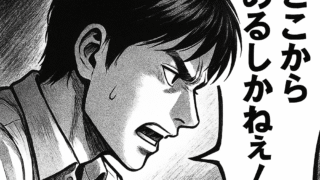
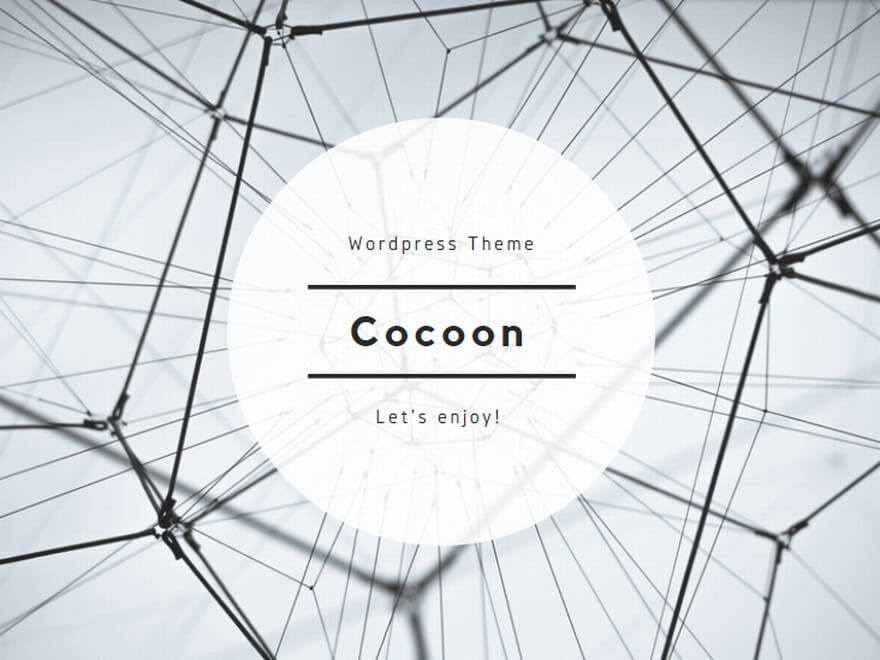

コメント